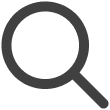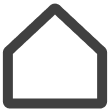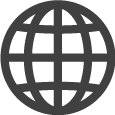콘텐츠 배포하기
저장된 콘텐츠를 등록된 장치 (스크린이나 스크린 월)에 배포하여 사용할 수 있습니다.
콘텐츠를 배포하는 방법은 2가지가 있습니다. 콘텐츠 메뉴를 통해 배포하거나 스크린 메뉴를 통해 배포하기. 두 방법 중 편의에 따라 배포 방법을 결정하세요.
배포된 콘텐츠에는  (배포됨) 아이콘이 표시됩니다.
(배포됨) 아이콘이 표시됩니다.
-
한 번에 하나의 콘텐츠만 배포할 수 있습니다.
-
이 기능은 요금제에 따라 제공되지 않을 수 있습니다.
-
콘텐츠를 배포하려면 먼저 장치에 스크린이 등록되어 있어야 합니다. 스크린 등록에 대해선 다음을 참고하세요.
콘텐츠 메뉴에서 콘텐츠 배포하기
-
콘텐츠 메뉴로 이동하세요.
-
배포할 콘텐츠를 클릭하세요.
-
화면의 오른쪽 상단에 있는 스크린에 배포를 클릭하세요.
-
팝업창에서 콘텐츠를 배포할 스크린을 선택하세요.
-
선택 불가항목 숨기기를 끄면 콘텐츠에 따라 선택할 수 없는 스크린이 리스트에 표시됩니다.
-
-
팝업창의 하단에 있는 배포를 클릭하여 콘텐츠 배포를 완료하세요.
 다른 방법
다른 방법
-
콘텐츠 메뉴의 목록 화면에서도 콘텐츠 배포가 가능합니다. 배포할 콘텐츠의 체크 박스를 클릭하세요. 스크린에 배포 버튼이 나타납니다.
스크린 메뉴에서 콘텐츠 배포하기
-
스크린 메뉴로 이동하세요.
-
콘텐츠를 배포할 스크린을 클릭하세요.
-
화면의 오른쪽 상단에 있는 콘텐츠 배포를 클릭하세요.
-
팝업창에서 스크린에 배포할 콘텐츠를 선택하세요.
-
선택 불가항목 숨기기를 끄면 스크린에 따라 선택할 수 없는 콘텐츠와 재생 목록, 일정, 채널이 리스트에 표시됩니다.
-
-
팝업창의 하단에 있는 배포를 클릭하여 콘텐츠 배포를 완료하세요.
여러 스크린에 동일한 콘텐츠 배포하기
스크린 메뉴의 리스트 화면에서는 여러 개의 스크린에 동일한 하나의 콘텐츠를 배포할 수 있습니다. 콘텐츠를 배포할 스크린의 체크 박스를 클릭하세요. 콘텐츠 배포 버튼이 나타납니다.